Информационная система Outlook
Программа Microsoft Outlook впервые появилась в составе Microsoft Office 97, придя на смену двум программам предыдущих версий Microsoft Office: планировщику дел Schedule + и клиенту электронной почты Microsoft Mail (или Microsoft Exchange).
Для успешной работы современного офиса необходимо как наличие сетевого оборудования и сетевого программного обеспечения, непосредственно поддерживающего работу компьютерной сети, так и удобное программное средство связи занятых совместной деятельностью сотрудников, позволяющее наладить их эффективное взаимодействие и обмен данными. Система планирования дел и ведения переписки Microsoft Outlook позволяет организовать:
– обмен сообщениями электронной почты, хранение и поиск нужных сообщений в специальных папках, которые могут располагаться на почтовом сервере или на жестком диске компьютера, вывод сообщений на печать;
– передачу файлов, созданных в других приложениях, например документов Word или рабочих книг Excel, и сопровождающих их пояснительных записок или сообщений;
Обучение Outlook (Краткое)
– ведение электронного календаря, позволяющего планировать дела и представлять нужные данные в наиболее удобной форме, – ежедневника, понедельного или помесячного планировщика;
– ведение списка контактов, позволяющего хранить адреса, телефоны и иную информацию о лицах, с которыми приходится иметь дело;
– ведение журнала, в котором в хронологическом порядке автоматически фиксируются документы Microsoft Office, с которыми вы работали, что позволяет отыскивать документы не по их местоположению на диске, названию или содержанию, а просто по времени работы с документом;
– создание заметок, которыми можно пользоваться примерно так же, как и обычной бумагой для заметок.
Основным назначением Microsoft Outlook является организация электронных коммуникаций. По существу, эта программа является сетевым приложением. Для того чтобы использовать все возможности Outlook, его следует установить на компьютере, являющемся одним из узлов компьютерной сети. Только в этом случае можно использовать электронную почту, передачу файлов, согласованное планирование встреч или совещаний с другими пользователями Outlook и тому подобные возможности.
Microsoft Outlook предоставляет средства для работы не с отдельными документами, а с множествами документов, которые называются элементами. Элементы могут быть самой произвольной природы (заметка, сообщение, задача). Более того, их набор может расширяться за счет создания новых типов элементов.
Для хранения элементов используется единый формат, но элементы каждого типа обладают определенным набором полей (свойств), в которых собственно и хранится информация об элементе. Например, для сообщения в набор полей входят: тело сообщения, тема сообщения, адресаты, признак важности и т.д. Одним из полей, обязательным для элементов всех типов, является поле типа элемента, значение которого определяет, как должен обрабатываться элемент.
MS Outlook 2016 От А до Я полный видеоурок.
Описанный подход позволяет обеспечить единообразные средства отображения множества элементов разных типов, но не очень удобен для отображения и редактирования полной информации об элементе. Если продолжить аналогию элементов Outlook и документов Microsoft Office, то получается, что для редактирования элемента каждого конкретного типа необходимо специальное приложение. Такие приложения в Outlook называются формами.
Формы стандартных типов элементов Outlook являются встроенными. Для элементов других типов (например, для факсимильного сообщения или для сообщения голосовой почты) можно зарегистрировать специальную форму, максимально приспособленную к отображению и редактированию элементов такого типа.
Этим универсальность и расширяемость Outlook не ограничиваются. Формат хранения элементов является фиксированным, а место их хранения может быть произвольным: файл личных папок, почтовый ящик на сервере, набор файлов на жестком диске и т.д. Поэтому к хранилищу элементов (например, при открытии элемента, поиске элементов) Outlook обращается не непосредственно, а через определенную информационную службу, включенную в конфигурацию Outlook.
Для структуризации документов на жестком диске обычно используют папки, то же самое верно и для элементов Outlook с оговоркой, что хранилище элементов и служба доступа к хранилищу должны поддерживать возможность создания папок. Папки, как и элементы, обладают набором свойств. Одним из свойств является тип элементов, для хранения которых предназначена данная папка. Это свойство используется Outlook при создании элемента в папке для вызова соответствующей формы, а также для определения набора представлений, наиболее подходящего для элементов данного типа. Дело в том, что для отображения набора элементов некоторых типов удобно использовать не список или таблицу, а какой-либо другой способ (представление), например, календарную сетку или временную шкалу.
Для элементов некоторых типов необходимо выполнять не только операции, связанные с хранением, отображением и редактированием, но и некоторые дополнительные: отправку и получение сообщений электронной почты, синхронизацию элементов расписания, т.е. доставку элементов другим пользователям. Эти задачи Outlook перепоручает специальным службам – службам доставки сообщений. Точно так же происходит доступ к специальному хранилищу адресов электронной почты – адресным книгам. Для этого используются специальные службы доступа к адресным книгам.
Для отображения элементов файловой системы в Outlook на панели Outlook выберем Другие ярлыки/Мой ПК/Вид/Список папок (если список папок не отображен). Окно Outlook примет вид, приведенный на рис. 3.1.

Рис. 3.1. Отображение файловой системы в Outlook
Источник: 3ys.ru
Все статьи о Outlook

21.10.2022

itpro

Microsoft 365, Outlook, Teams

Комментариев пока нет
В некоторых случаях пользователям требуется отправить/переслать письмо из ящика Outlook напрямую в канал в Microsoft Teams. Для каждого канала Teams автоматически создается email адрес, который вы можете использовать для отправки писем.
Не обновляется офлайн адресная книга (OAB) в Outlook
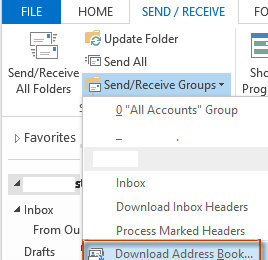

28.09.2022

itpro

Exchange, Outlook, PowerShell

Комментариев пока нет
В некоторых случаях вы можете заметить, что на клиентах Outlook перестает обновляться глобальная адресная книга Exchange с ошибкой “Outlook cannot update Global Address Book 0x80200049” или 0x80070057. Вы добавляете в Global Address List (GAL) новые почтовые ящики пользователей, группу рассылки, скрыли.
Отправка писем от имени другого пользователя или группы в Exchange Server/Microsoft 365
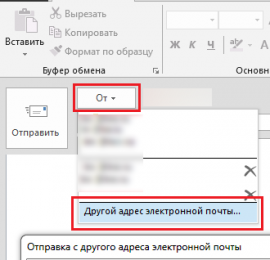

11.04.2022

itpro

Exchange, Microsoft 365, Office 365, Outlook, PowerShell

комментария 2
В Exchange Server и Microsoft 365 (Exchange Online) вы можете предоставить пользователям права на отправку писем от имени другого пользователя или почтового ящика. В этой статье мы рассмотрим, как предоставить права send as/send on behalf через Exchange Admin Center и с.
Экспорт почтовых ящиков Microsoft 365 (Exchange Online) в PST
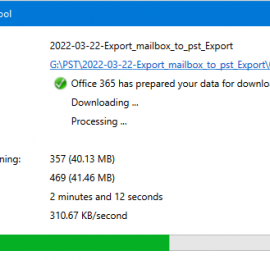

31.03.2022

itpro

Microsoft 365, Office 365, Outlook, PowerShell

комментария 4
В этой статье мы рассмотрим, как экспортировать содержимое почтового ящика пользователя Microsoft 365 (Exchange Online) в PST файл.
Ошибка предварительного просмотра вложений в Outlook

25.03.2022

itpro

Office, Outlook, Windows 10

комментария 2
В Outlook перестал работать предварительный просмотр файлов вложений. Когда выбираешь вложение (PDF, XLSX или DOCX файл), в окне предварительного просмотра Outlook появляется ошибка: Предварительный просмотр файла невозможен, так как для него не установлено средство предварительного просмотра.
Ошибка 0x800CCC1A в Outlook: ваш сервер не поддерживает указанный тип шифрования

02.03.2022

itpro

Outlook, Windows 7

Один комментарий
В старых версиях Windows (Windows 7/XP или Windows Server 2008R2/2003) с Outlook 2010/2013/2016/2019 при настройке подключения к почтовому серверу вы можете столкнуться с ошибкой.
Настройка современной проверки подлинности (Modern Authentication) в Microsoft 365
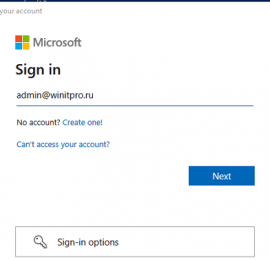

20.09.2021

itpro

Azure, Microsoft 365, Office 365, Outlook

комментариев 5
Современная проверки подлинности (Modern Authentication) сейчас по умолчанию включена для всех новых тенантов Microsoft 365/ Azure. Это протокол аутентификации более безопасный, чем устаревший Basic Authentication. Во второй половине 2021 года Microsoft планирует полностью запретить использовать Basic Authentication для всех клиентов Microsoft.
Outlook: Не удается сопоставить это имя ни одному из имен в списке адресов
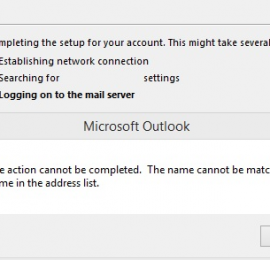

16.09.2021

itpro

Exchange, Microsoft 365, Office 365, Outlook

Комментариев пока нет
В некоторых случаях Outlook при подключении нового ящика с on-premises Exchange Server или Microsoft 365 (Exchange Online) выдает следующую ошибку после того как вы указали email адрес и пароль (или сработал Autodiscovery): Не удается завершить действие. Не удается сопоставить это имя.
Язык, имена папок, часовой пояс и региональные параметры в Outlook/ Exchange/Office365
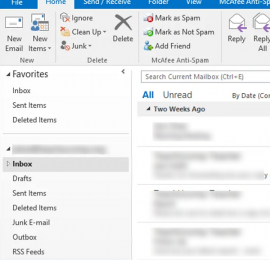

08.12.2020

itpro

Exchange, Office 365, Outlook, PowerShell

комментария 4
Вы можете использовать различные региональные настройки для ящиков пользователей Exchange/Office 365. В региональных настройках почтового ящика определяются формат времени и даты, часовой пояс, настройки языка и название почтовых папок. В этой статье мы рассмотрим, как управлять региональными настройками ящиков в on-premises.
Пропал ярлык “Почта” в Панели Управления
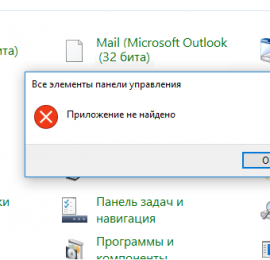

14.08.2019

itpro

Office, Outlook, Windows 10

комментариев 7
На компьютере с Windows 10 1903 у одного из пользователей в Панели управления пропал ярлык “Почта” (Mail). На компьютере установлен Office 365 и используется Outlook для доступа к ящику Exchange, соответственно без элемента “Почта” пользователь не может управлять своими почтовыми профилями.
Outlook не отображает картинки в теле письма
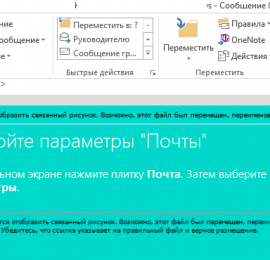

30.04.2019

itpro

Outlook, Windows 10

Комментариев пока нет
В этой обзорной статье я постарался собрать основные причины, из-за которых Outlook 2016/2013/2010 не отображает картинки в теле письма и как исправить эту проблему (статья является по сути сборкой из внутренней базы знаний нашего HelpDesk). В Outlook довольно много настроек и.
Блокировка адресов и доменов отправителей в Exchange
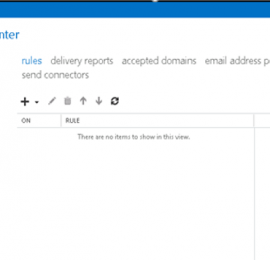

12.11.2018

itpro

Exchange, Outlook

комментариев 5
Exchange Server позволяет блокировать письма от нежелательных доменов или конкретных e-mail адресов. Это позволяет настроить дополнительную защиту от спама (в дополнении к рассмотренным ранее RBL фильтров Exchange), если какие-то спам-рассылки массово прорываются через вашу антиспам систему. Администратор может заблокировать доставку в.
Источник: winitpro.ru
Настройка Microsoft Outlook
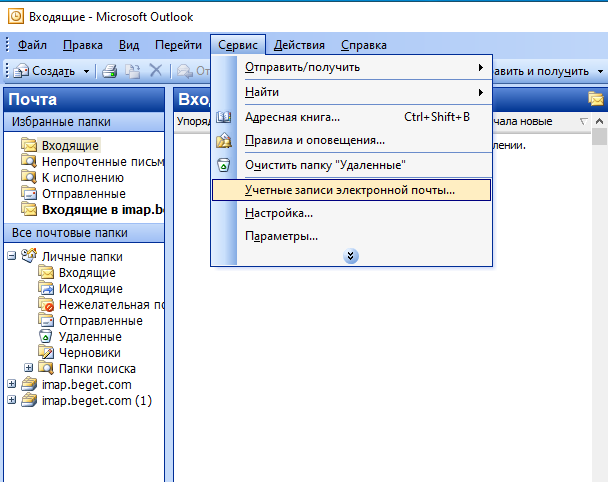
Готово. После этого Ваша почта добавится в Outlook, и Вы сможете видеть входящие и исходящие письма.
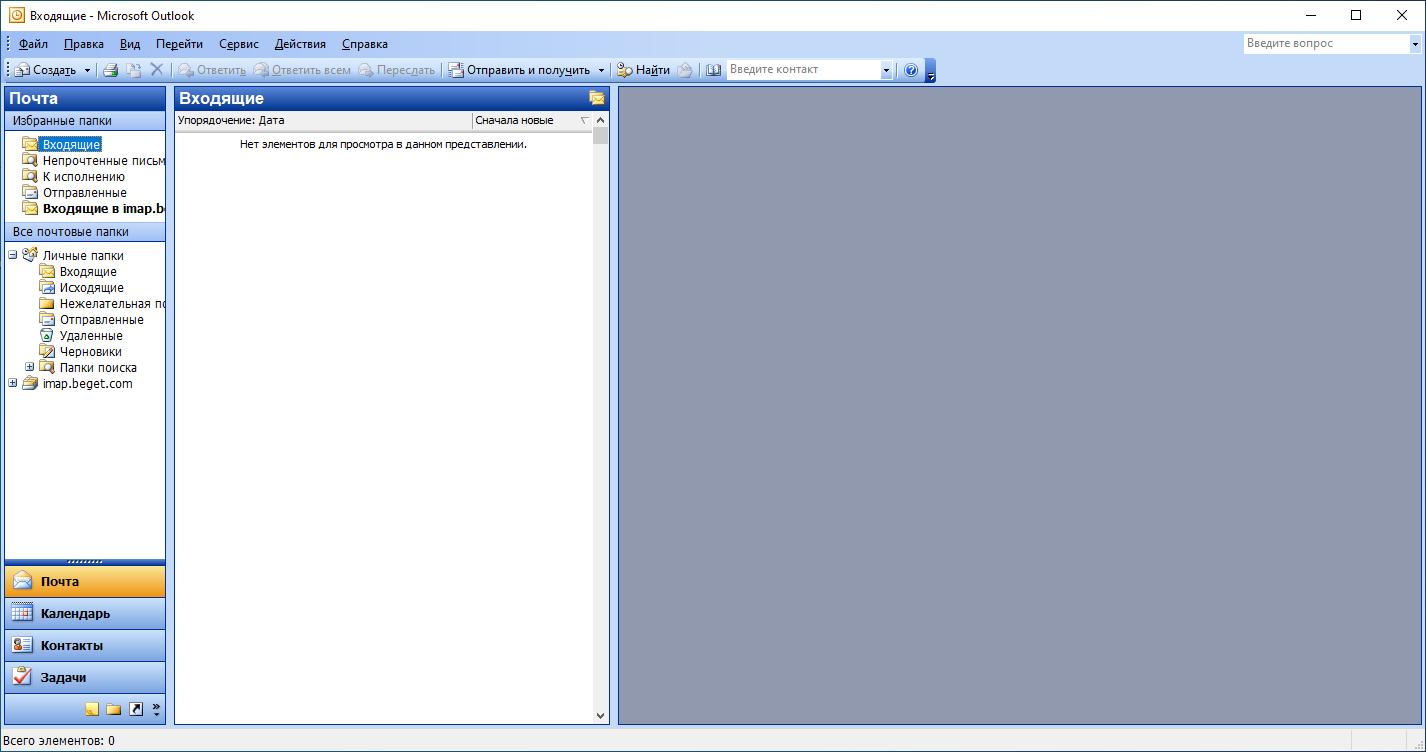
Microsoft Outlook 2007
- Найдите в меню пункт Сервис и выберите Настройка учётных записей, как показано на скриншоте).
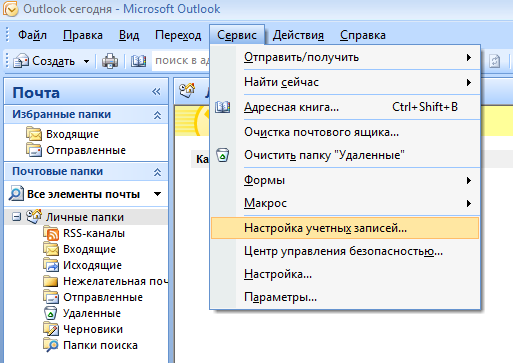
- Перед Вами появится окно Настройка учетных записей, где необходимо выбрать вкладку Электронная почта -> Создать.
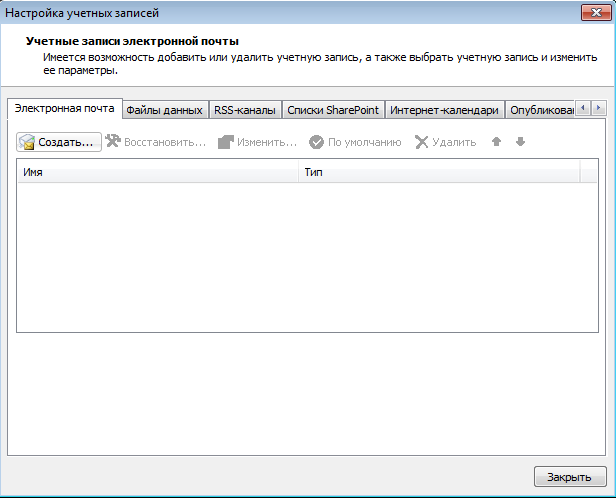
- Перед Вами появится Мастер подключения к Интернету. Введите в соответствующее поле своё имя, например, Иванов Сергей, и нажмите Далее.
Введите адрес электронной почты, созданный в Панели управления, и пароль от него.
Обратите внимание!
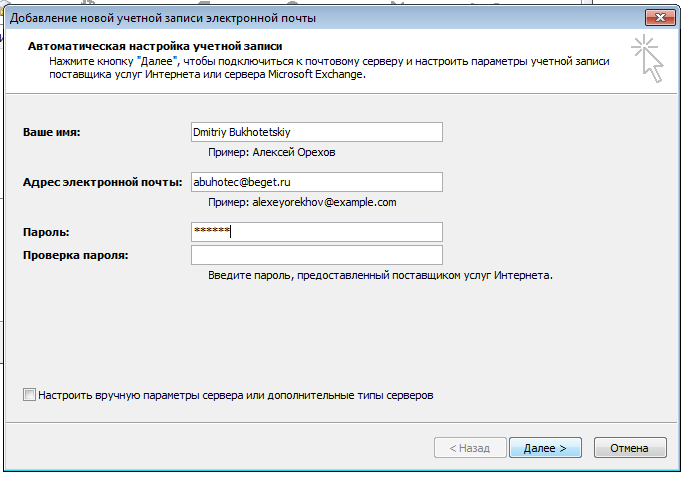
- Подтвердите Оповещение системы безопасности.
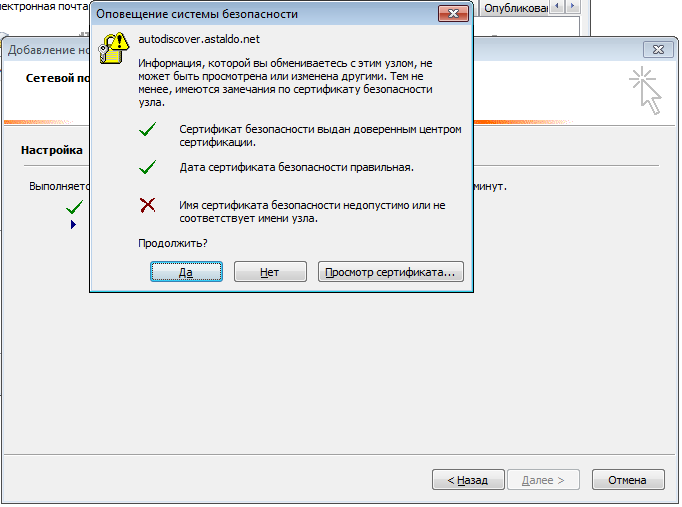
- Мастер уведомит Вас, что настройка успешно завершена.
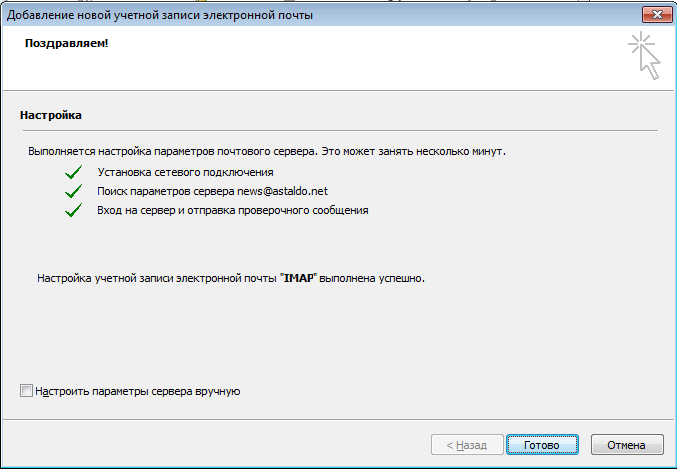
- Если мастеру не удалось автоматически найти настройки, Вам необходимо будет ввести их вручную:
- Сервер входящих сообщений:
POP3 — pop3.beget.com
IMAP — imap.beget.com. - Сервер исходящих сообщений (SMTP): smtp.beget.com;
- Укажите созданный Вами почтовый ящик (целиком) и пароль к нему;
- Ставить галочку возле «Использовать безопасную проверку пароля (SPA)» не нужно.
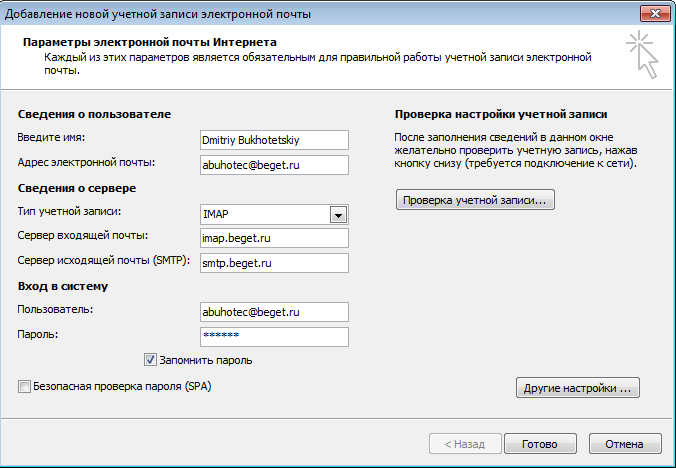
- В том же окне выберите Другие настройки и перейдите во вкладку Сервер исходящей почты.
Отметьте пункт SMTP-серверу требуется проверка подлинности.
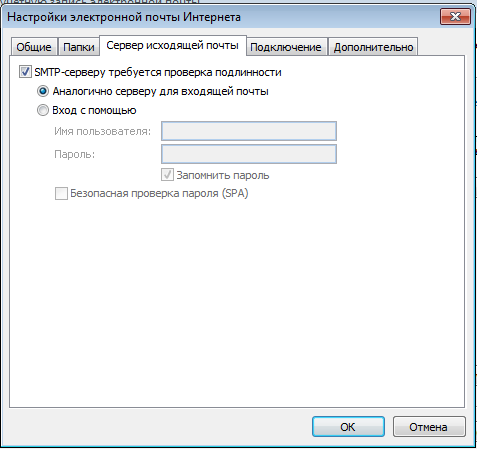
- Подтвердите сделанные настройки, нажав Готово.
Microsoft Outlоok 2010
- Во вкладке «Файл» щёлкните по кнопке «Настройка учетных записей» и в выпадающем списке выберите «Настройка учетных записей…»
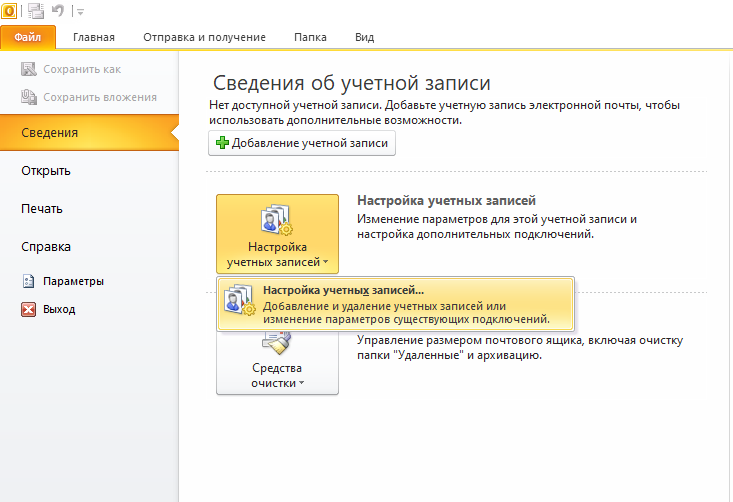
- В появившемся окне «Настройка учетных записей» нажмите «Создать…»
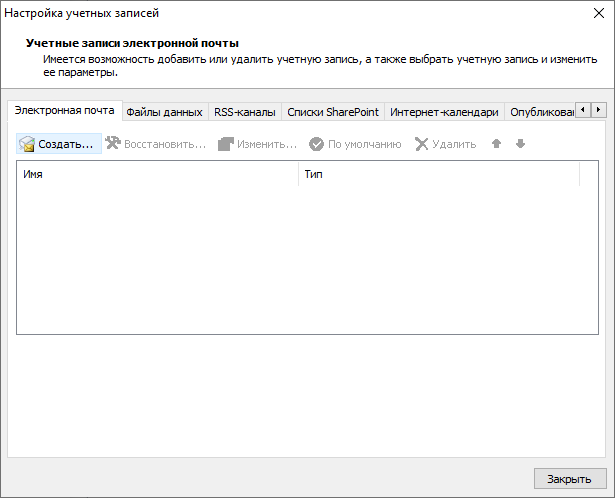
- В открывшемся окне выберите пункт «Настроить вручную параметры сервера или дополнительные типы серверов». Нажмите «Далее».
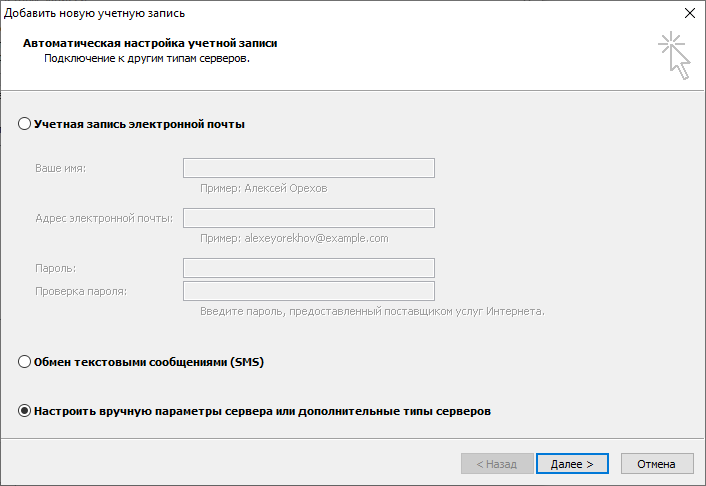
- Выберите пункт «Электронная почта Интернета». Нажмите «Далее».
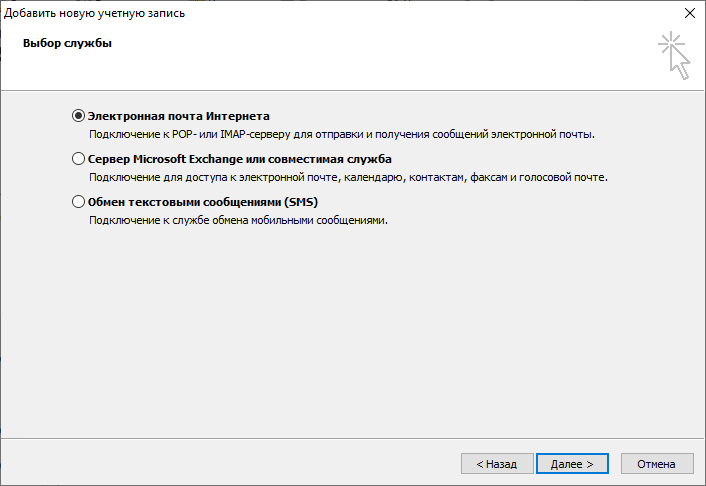
Нажмите «Другие настройки..»
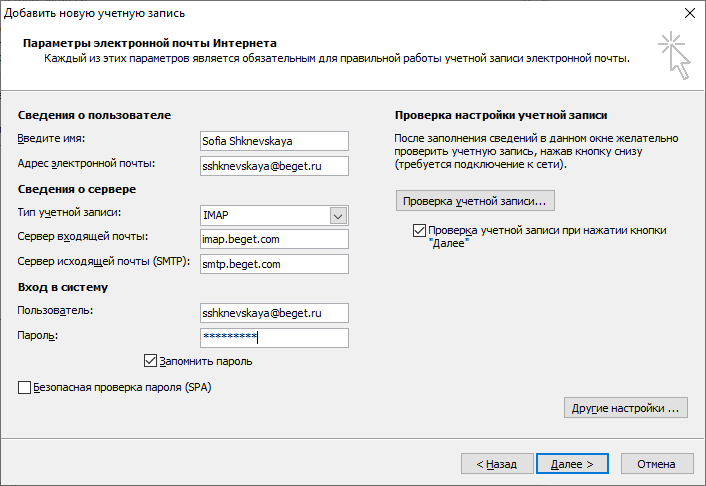
- В открывшемся окне во вкладке «Сервер исходящей почты» поставьте галочку напротив пункта «SMTP-серверу требуется проверка подлинности». Ниже выберите пункт «Аналогично серверу для входящей почты».
Нажмите «ОК».
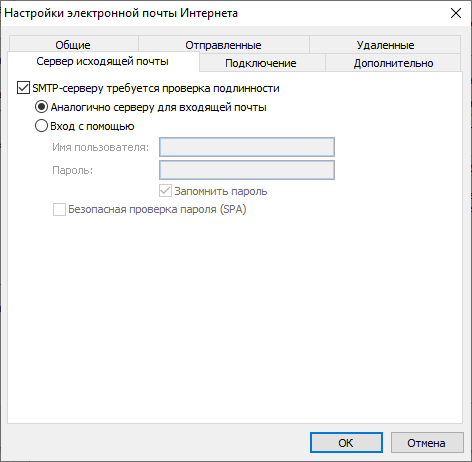
- Вы вернётесь на окно «Параметры электронной почты Интернета», где Вы вводили данные Вашей почты. Нажмите «Далее».
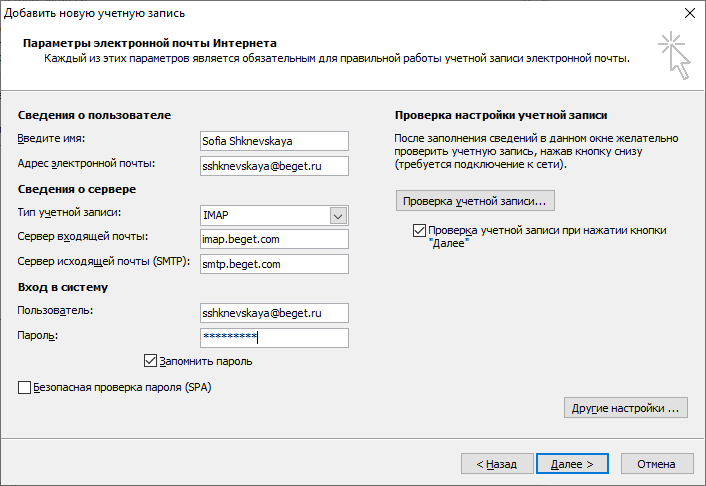
- Появится окно «Проверка настройки учётной записи». Через некоторое время в нём появится надпись: «Поздравляем! Все настройки выполнены успешно. Нажмите кнопку «Закрыть». Нажмите указанную кнопку справа от надписи.
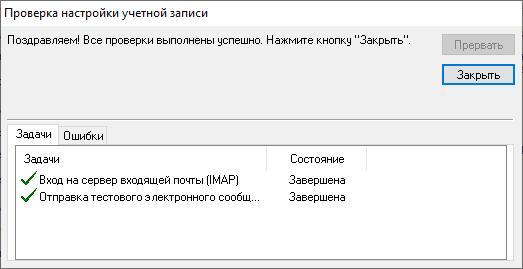
- В появившемся окне нажмите «Готово».
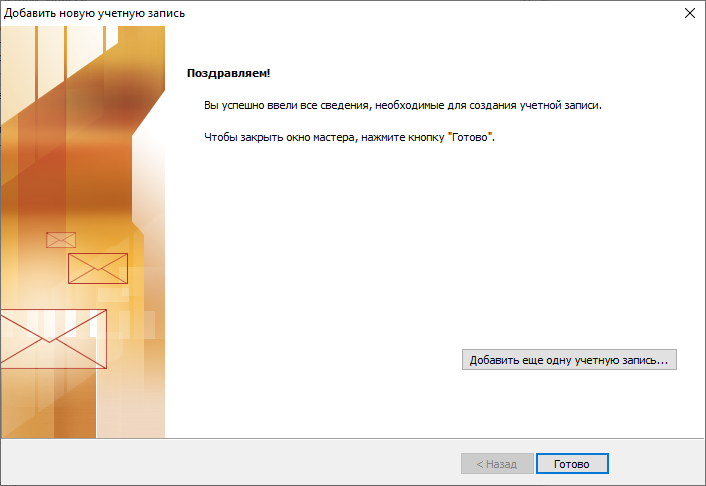
- У Вас останется открытым окно «Учетные записи электронной почты». В нём Вы будете видеть Вашу добавленную почту. Нажмите «Закрыть».
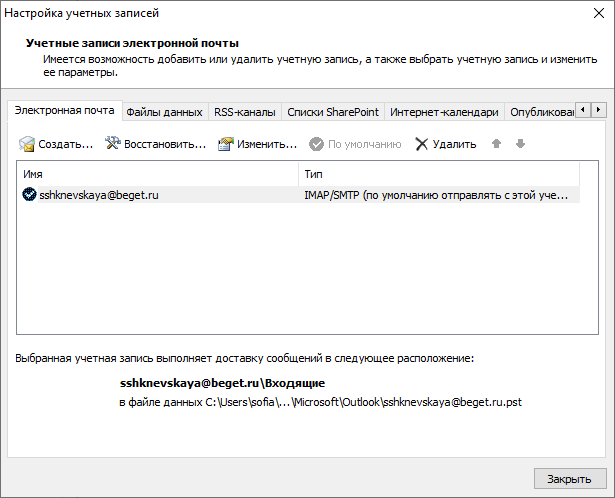
Microsoft Outlоok 2013
- На панели сверху нажмите на вкладку «Файл».
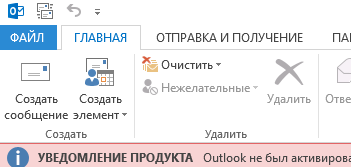
- В разделе «Сведения об учётной записи» нажмите «Добавить учётную запись».
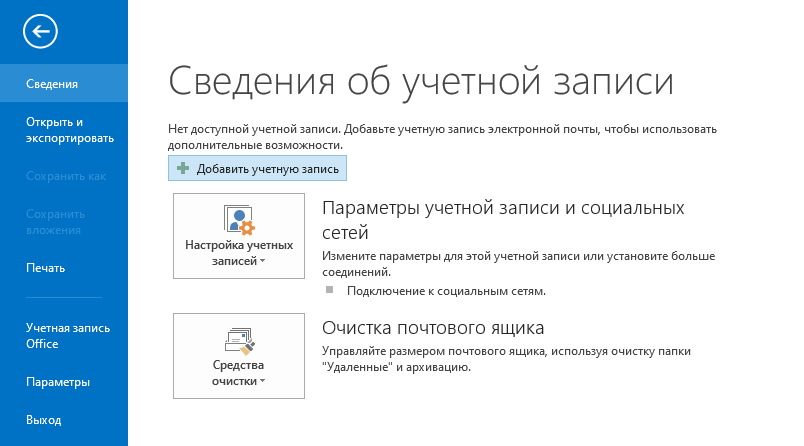
- В открывшемся окне выберите пункт «Ручная настройка или дополнительные типы серверов». Нажмите «Далее».
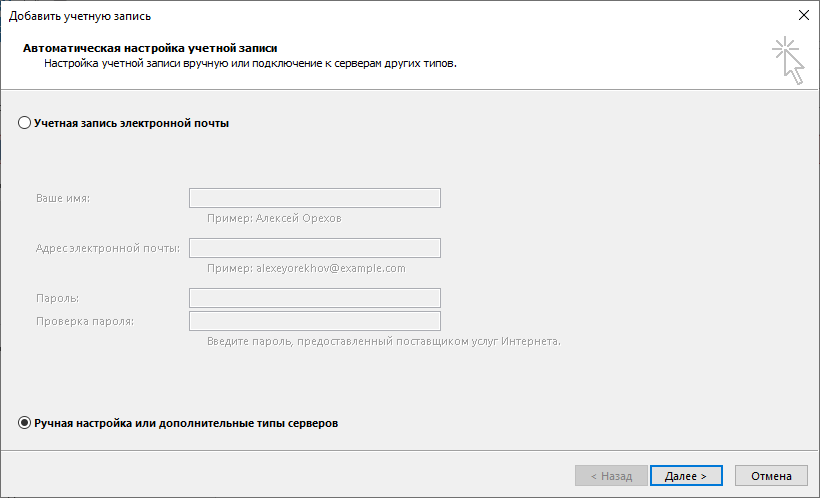
Нажмите «Другие настройки..»
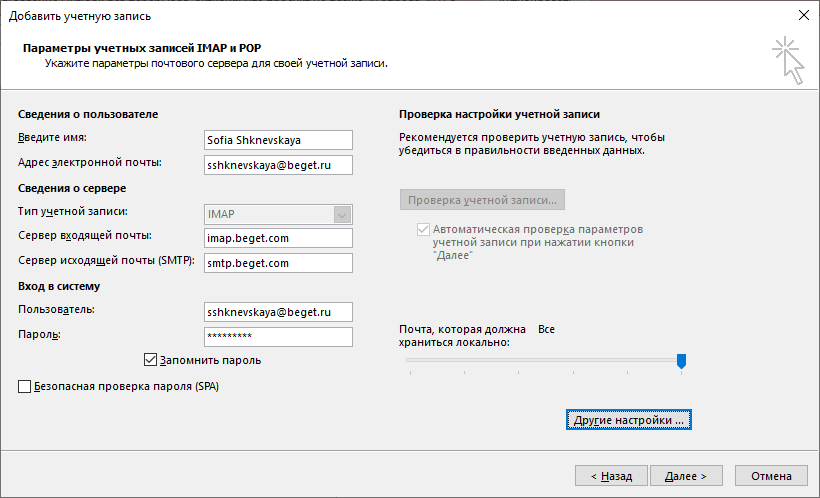
- В открывшемся окне во вкладке «Сервер исходящей почты» поставьте галочку напротив пункта «SMTP-серверу требуется проверка подлинности». Ниже выберите пункт «Аналогично серверу для входящей почты».
Нажмите «ОК».
- Вы вернётесь на окно «Параметры учетных записей IMAP и POP», где Вы вводили данные Вашей почты. Нажмите «Далее».
- Появится окно «Проверка настройки учётной записи». Через некоторое время в нём появится надпись: «Поздравляем! Все настройки выполнены успешно. Нажмите кнопку «Закрыть». Нажмите указанную кнопку справа от надписи.
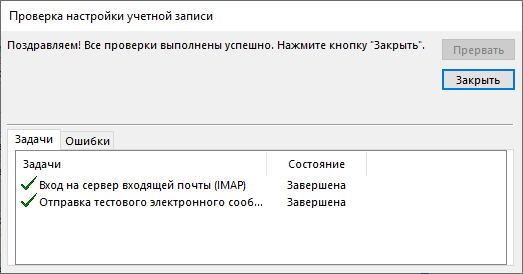
- В появившемся окне нажмите «Готово».
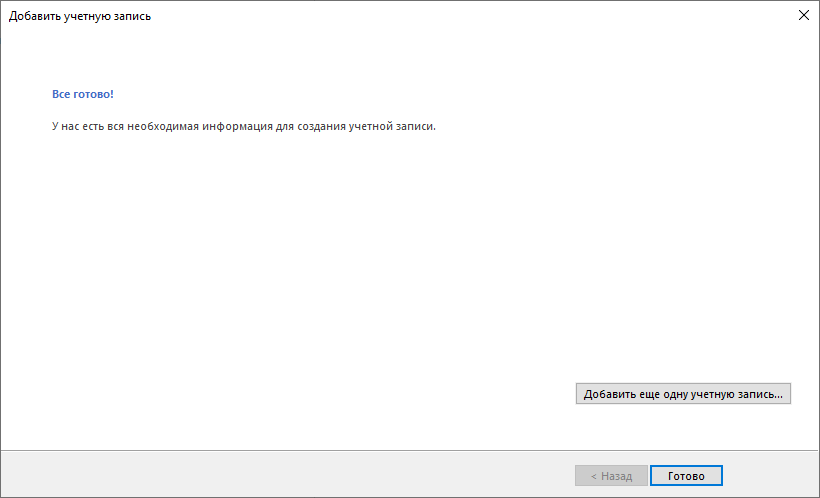
Теперь вы можете пользоваться Вашей почтой.
Microsoft Outlook 2016
- На панели сверху нажмите на вкладку «Файл».
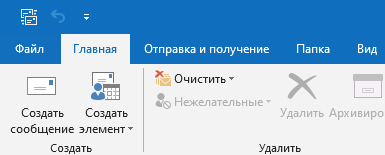
- В разделе «Сведения об учётной записи» нажмите «Добавить учётную запись».
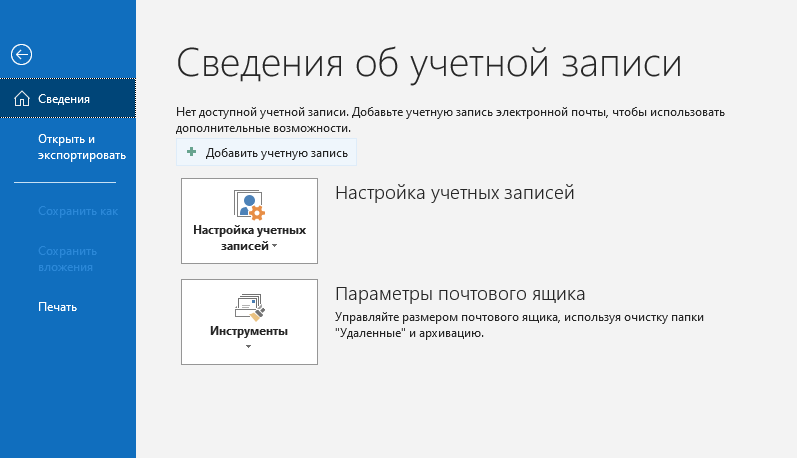
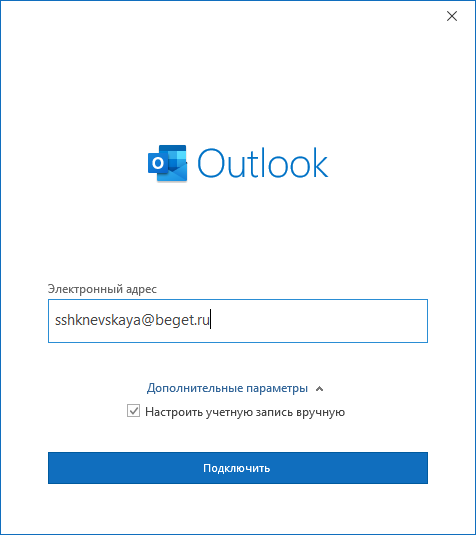
- В открывшемся окне «Расширенная настройка» выберите POP, если хотите настроить почту по протоколу POP3, или IMAP, если настраиваете почту по протоколу IMAP.
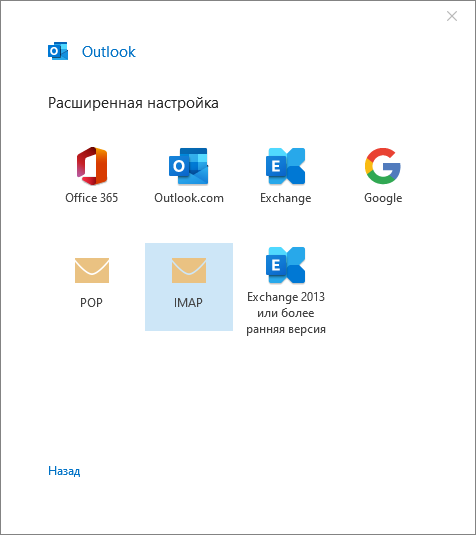
- В окне «Параметры учетной записи» введите следующие данные:
В разделе «Входящая почта»:
- в поле «Сервер» введите imap.beget.com, если на шаге 4 Вы выбрали IMAP, или pop3.beget.com, если на шаге 4 Вы выбрали POP.
- в полях «Порт» и «Метод шифрования» ничего менять не требуется.
- Напротив пункта «Безопасная проверка пароля (SPA)» галочки быть не должно.
В разделе «Исходящая почта»:
- в поле «Сервер» введите smtp.beget.com.
- в полях «Порт» и «Метод шифрования» ничего менять не требуется.
- Напротив пункта «Безопасная проверка пароля (SPA)» галочки быть не должно.
Нажмите «Далее».
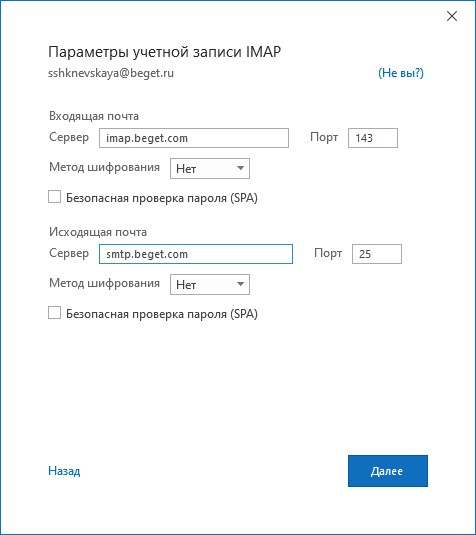
- Введите пароль от Вашей электронной почты. Нажмите «Подключить».
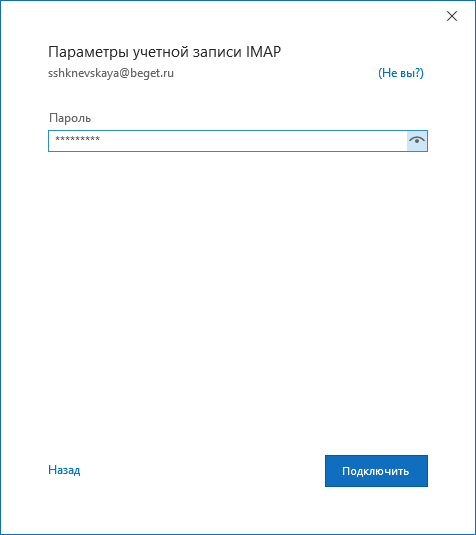
- Через некоторое время появится окно c уведомлением о том, что запись успешно добавлена. Напротив пункта «Настроить Outlook Mobile и на моём телефоне» Вы можете снять галочку, если на телефоне Вы пользуетесь другим приложением для почты. Нажмите «Готово».
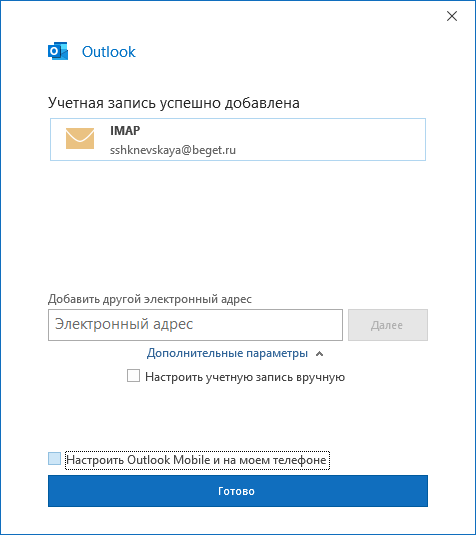
Теперь Ваша почта будет работать через Microsoft Outlook 2016.
Microsoft Outlook 2019
- На панели сверху нажмите на вкладку «Файл».
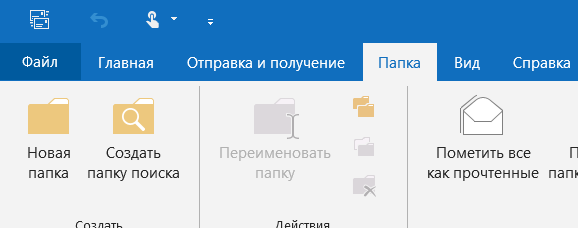
- В разделе «Сведения об учётной записи» нажмите «Добавить учётную запись».
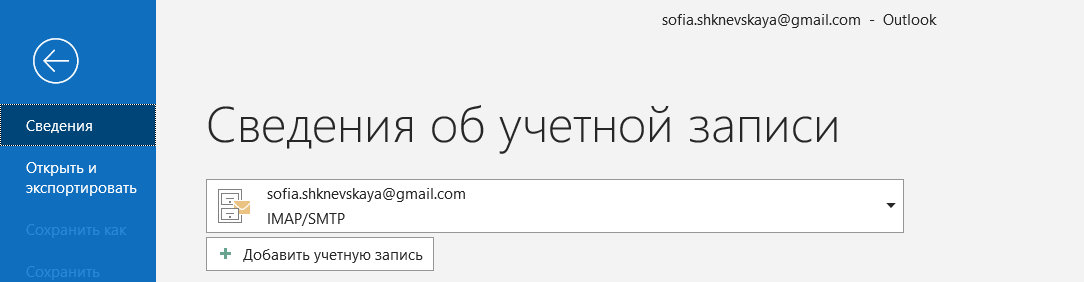
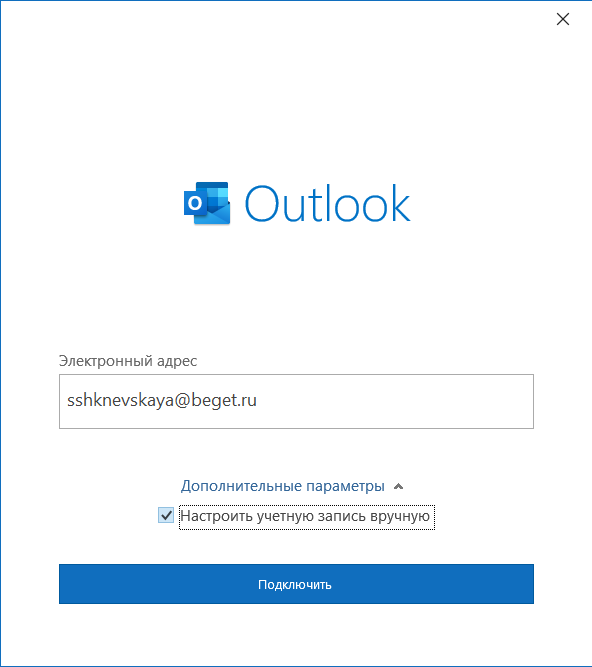
- В открывшемся окне «Расширенная настройка» выберите POP, если хотите настроить почту по протоколу POP3, или IMAP, если настраиваете почту по протоколу IMAP.
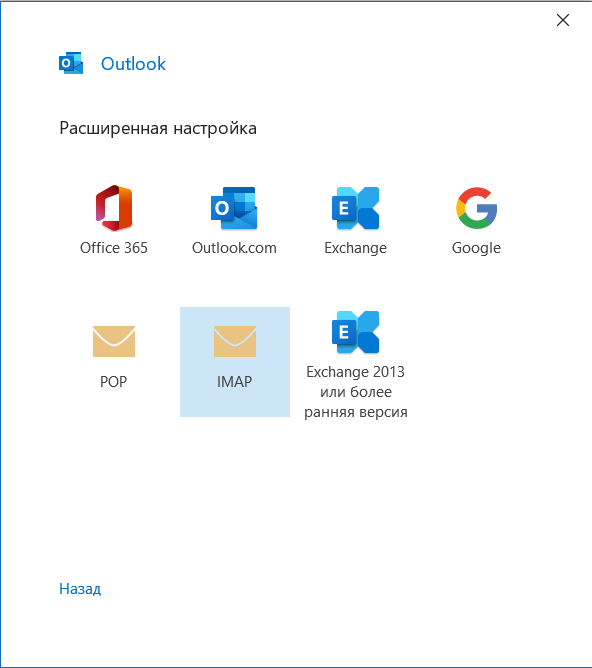
- В окне «Параметры учетной записи» введите следующие данные:
В разделе «Входящая почта»:
- в поле «Сервер» введите imap.beget.com, если на шаге 4 Вы выбрали IMAP, или pop3.beget.com, если на шаге 4 Вы выбрали POP.
- в полях «Порт» и «Метод шифрования» ничего менять не требуется.
- Напротив пункта «Безопасная проверка пароля (SPA)» галочки быть не должно.
В разделе «Исходящая почта»:
- в поле «Сервер» введите smtp.beget.com.
- в полях «Порт» и «Метод шифрования» ничего менять не требуется.
- Напротив пункта «Безопасная проверка пароля (SPA)» галочки быть не должно.
Нажмите «Далее».
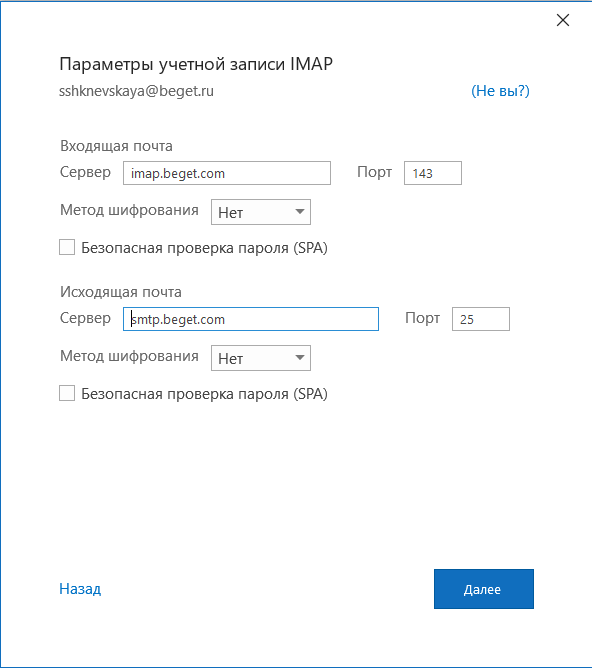
- Введите пароль от Вашей электронной почты. Нажмите «Подключить».
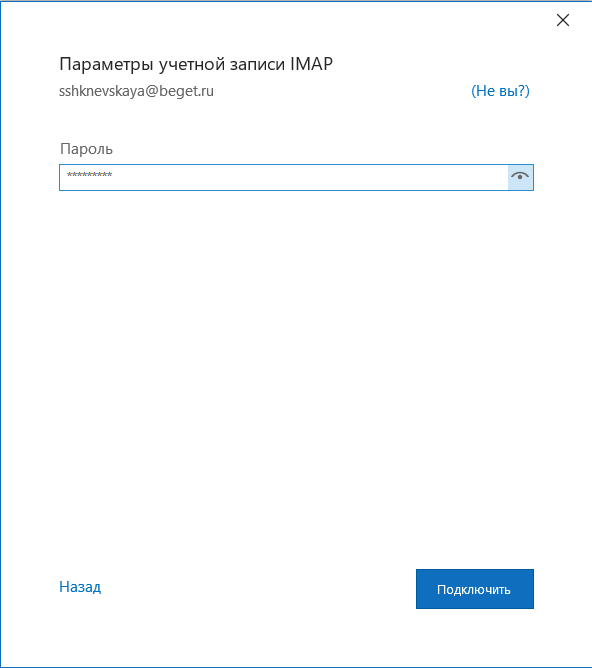
- Через некоторое время появится окно c уведомлением о том, что запись успешно добавлена. Напротив пункта «Настроить Outlook Mobile и на моём телефоне» Вы можете снять галочку, если на телефоне Вы пользуетесь другим приложением для почты. Нажмите «Готово».
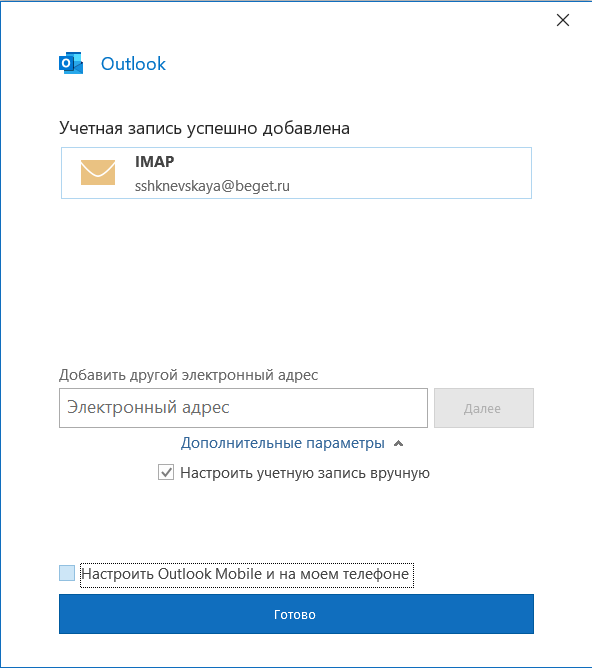
Теперь Вы можете пользоваться Вашей почтой через Outlook 2019.
Удачной работы! Если возникнут вопросы — напишите нам, пожалуйста, тикет из Панели управления аккаунта, раздел «Помощь и поддержка».
Источник: beget.com
В чем разница между файлами Outlook PST и OST

M icrosoft Outlook хранит Ваши электронные письма, задачи и встречи как файлы PST или OST. Оба они выполняют одну и ту же функцию. Однако есть некоторые важные отличия в зависимости от того, хотите ли Вы сделать резервную копию, восстановить или переместить свои данные.
Чтобы объяснить разницу между файлами PST и OST, мы должны немного объяснить технологическую историю, в частности разницу между протоколами электронной почты POP и IMAP.
Что такое POP
Традиционным протоколом электронной почты, используемым при коммутируемом доступе, был Post Office Protocol (POP). Текущая версия POP — это версия 3 (POP3).
POP загружает все Ваши электронные письма на клиент, а затем, по умолчанию, удаляет их с почтового сервера. Это означает, что только на Вашем компьютере будет копия Ваших писем. Вы можете настроить POP, чтобы не удалять электронные письма с сервера.
Однако в те дни люди обычно проверяли свою электронную почту только с одного компьютера, поэтому не было необходимости хранить вторую копию на сервере.
Когда Вы используете POP, любые изменения, которые Вы вносите в свой почтовый клиент, не отражаются на почтовом сервере. Если Вы удалите электронное письмо в почтовом клиенте, на почтовом сервере ничего не произойдет, и наоборот.
Что такое IMAP
Internet Messaging Access Protocol (IMAP) — это более современный протокол, который загружает копию Вашей электронной почты с сервера на клиент на Вашем компьютере. Любые изменения, которые Вы вносите в свой почтовый клиент, синхронизируются с сервером. Если Вы удалите электронное письмо на своем компьютере, оно также будет удалено на почтовом сервере, и наоборот.
IMAP гораздо больше подходит для современного мира. Теперь у нас есть доступ к одной и той же учетной записи электронной почты на нескольких устройствах, и у большинства людей есть постоянные широкополосные или оптоволоконные соединения и мобильные данные. Все, что Вы делаете со своей электронной почтой, синхронизируется, если Вы используете IMAP.
Например, если Вы отправляете электронное письмо со своего телефона, Вы можете заглянуть в папку «Отправленные» на планшете, и отправленное Вами электронное письмо также будет там. Вот почему мы рекомендуем использовать IMAP, если у Вас нет особой причины использовать POP3.
Также важно отметить, что Microsoft использует Messaging API (MAPI), а не IMAP для своих учетных записей электронной почты. Хотя они и отличаются, MAPI и IMAP синхронизируют Вашу электронную почту между клиентом и почтовым сервером.
POP, IMAP, PST и OST файлы
Если у Вас есть учетная запись POP, Outlook хранит все Ваши электронные письма и встречи в файле Personal Storage Table (.pst). PST-файл можно импортировать в Outlook. Это делает его идеальным для переноса электронной почты на новый компьютер или создания резервной копии, которую Вы можете сохранить на случай, если Ваш компьютер станет неработоспособным.
До Microsoft Outlook 2013 файлы PST также использовались для учетных записей IMAP или MAPI. Однако, начиная с Outlook 2016, клиент сохраняет все Ваши электронные письма и встречи из учетных записей IMAP и MAPI в файле автономной таблицы хранения (OST).
Файлы OST автоматически синхронизируются с почтовым сервером, если у Вас есть подключение к Интернету. Однако, в отличие от файлов PST, Вы не можете импортировать файл OST в Outlook, потому что в этом нет необходимости.
Если Вы настраиваете Outlook на новом компьютере и подключаетесь к своей учетной записи электронной почты через IMAP или MAPI, все Ваши электронные письма будут на сервере и будут загружаться автоматически.
Важное различие между файлами PST и OST заключается в том, что содержимое PST доступно только в этом файле. Однако содержимое OST также доступно на сервере электронной почты и на любом другом устройстве, которое Вы используете для доступа к своей учетной записи электронной почты.
Когда они Вам понадобятся
В большинстве случаев Вам не нужно беспокоиться о файлах PST и OST. Вы вряд ли увидите их или получите прямой доступ, если не начнете их искать.
Они действительно важны только тогда, когда Вы переносите данные на новый компьютер или хотите заархивировать электронную почту. Если Вы используете учетную запись электронной почты POP3, Вам придется скопировать файл PST на новый компьютер, а затем импортировать его в Outlook, иначе Вы потеряете все свои электронные письма.
Если Вы используете IMAP или MAPI, Вам нужно знать только размер Вашего почтового ящика на почтовом сервере. Если Вы когда-нибудь достигнете максимального размера и захотите сохранить все свои электронные письма, Вам придется экспортировать часть из них в файл PST, а затем удалить их с почтового сервера.
Вы по-прежнему сможете просматривать эти электронные письма, если импортируете файл PST в Outlook, но они больше не будут на почтовом сервере.
Источник: guidepc.ru